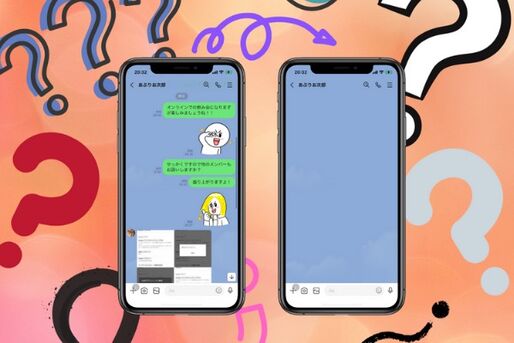LINEのトークが突然消えてしまう状況に陥ったら、どう対処したらいいのでしょうか。本記事では、LINEのトーク履歴・トークルームが消えたときに考えられる原因を挙げ、それぞれのケースにおける復元・対処方法を紹介します。
一度消えてしまったトークも復元できる可能性は残されているので、該当する原因とともに対処法を確認してみてください。
LINEの「トーク履歴」が消えたときに考えられる原因と復元方法
そもそもLINEのトーク履歴は、どれだけ古いものであっても「勝手に」消えることはありません。消えてしまった場合は何らかの原因があるはずです。
LINEの「トーク履歴」が消えた原因として、以下の5つが考えられるので対処法とともに解説します。
原因1:意図せずトークルームを削除した
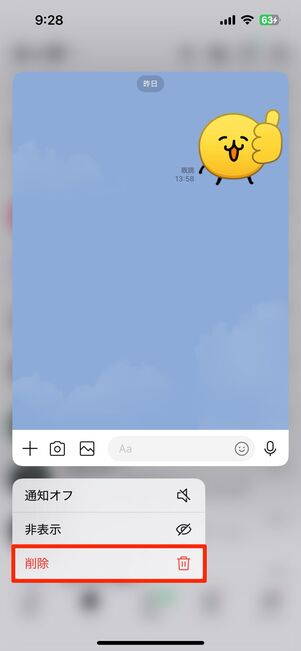
トークルームを長押しした場合
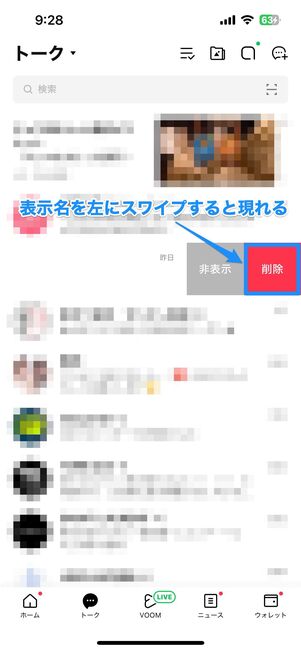
トークルームを左にスワイプした場合
トーク履歴が消えた時に真っ先に考えられるのは、トークルームを削除したケースです。
トークルームを削除すると、トークリストから消えるだけでなく、トーク履歴も消失してしまいます(「削除」でなく「非表示」であればトーク履歴は消失しません)。トークルームを長押ししたり左にスワイプしたりするだけで削除ボタンが出てきてしまうため、注意が必要です。
【Android版LINEの対処法】トーク履歴のバックアップから復元
トークルームを削除してしまった場合、Android版LINEはトーク履歴のバックアップを取っていれば設定で復元できる可能性があります。
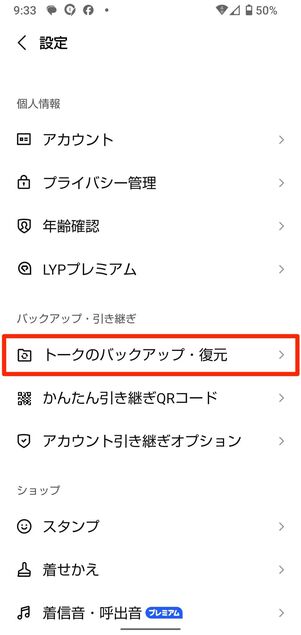
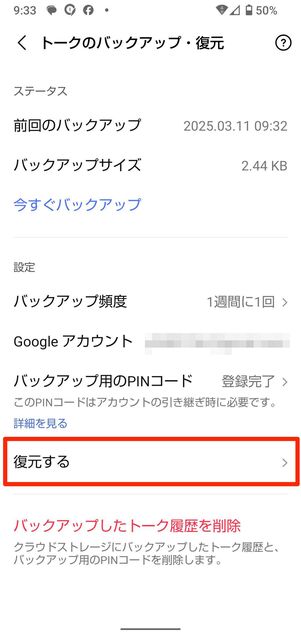
「ホーム」タブの右上にある設定ボタンから[トークのバックアップ・復元]→[復元する]をタップすると、トーク履歴を復元できます。
ただし、最新のバックアップ完了から大幅に時間が経過していた場合は、削除したトーク履歴を復元した結果、その間(バックアップ完了後からトーク削除まで)のトーク履歴が消失する危険性もあるため、実行には十分注意しましょう。
【iOS版LINEの対処法】トーク履歴の復元機能はない
iOS版LINEは設定でバックアップを復元できる機能がないため、LINEアプリ自体を再インストールする必要があります。
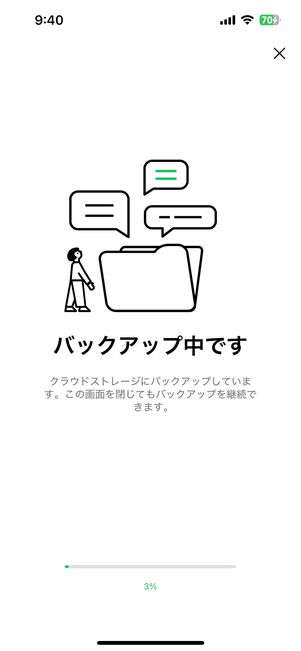
また、iOS版LINEもAndroid版LINE同様、最後にバックアップをしてから大幅に時間が経過していた場合、バックアップを取っていなかった間のトーク履歴が消えてしまう可能性があるため注意してください。
なおトークルーム自体(空のトークルーム)はいずれのOSでも簡単に復活できます。
原因2:機種変更前にトーク履歴をバックアップしていなかった
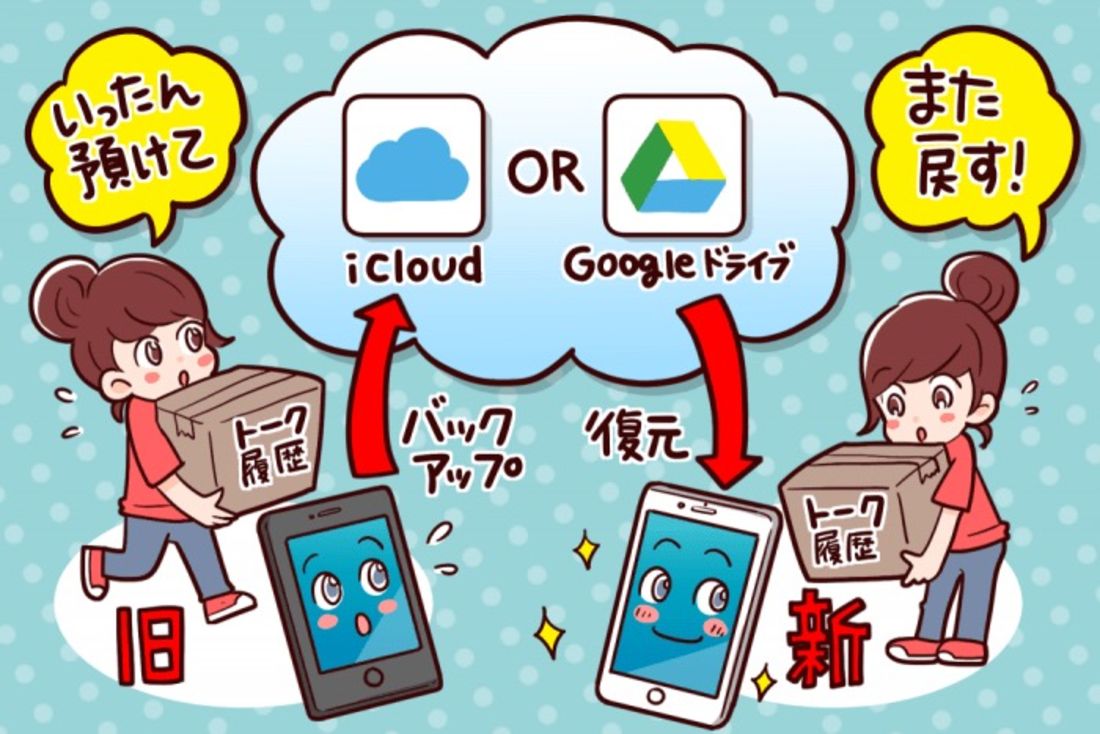
LINEのトーク履歴が消える理由の一つとして、「機種変更」が多く挙げられます。なかでも目立つのは、単純に「トーク履歴をバックアップしていなかった」ことによるトーク履歴の消失です。
トーク履歴は、端末にインストールされているLINEアプリ内に保存される仕様です。機種変更後に復元するには、事前に旧端末でiCloudやGoogleドライブにバックアップしておく必要があります。
【対処法】旧端末のLINEアプリでバックアップをとれるか試す
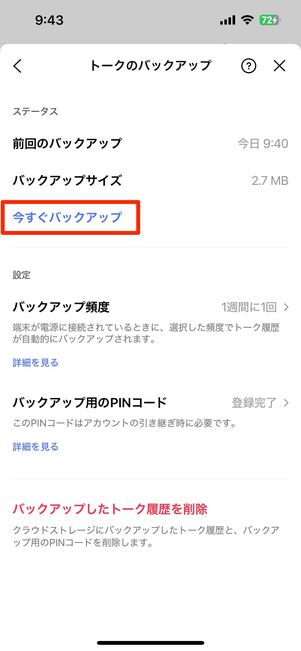
旧端末のLINEアプリでバックアップをとれるか試してみる
旧端末が手元にあり、かつアカウントの引き継ぎ中もしくは引き継ぎ直後にバックアップの存在に気づいたなら、バックアップに間に合う可能性が高いです。
旧端末のLINEアプリを操作してトーク履歴のバックアップをとることで、新端末で元通りに復元できます。
原因3:異なるOSのスマホに機種変更した(iOS⇄Android)
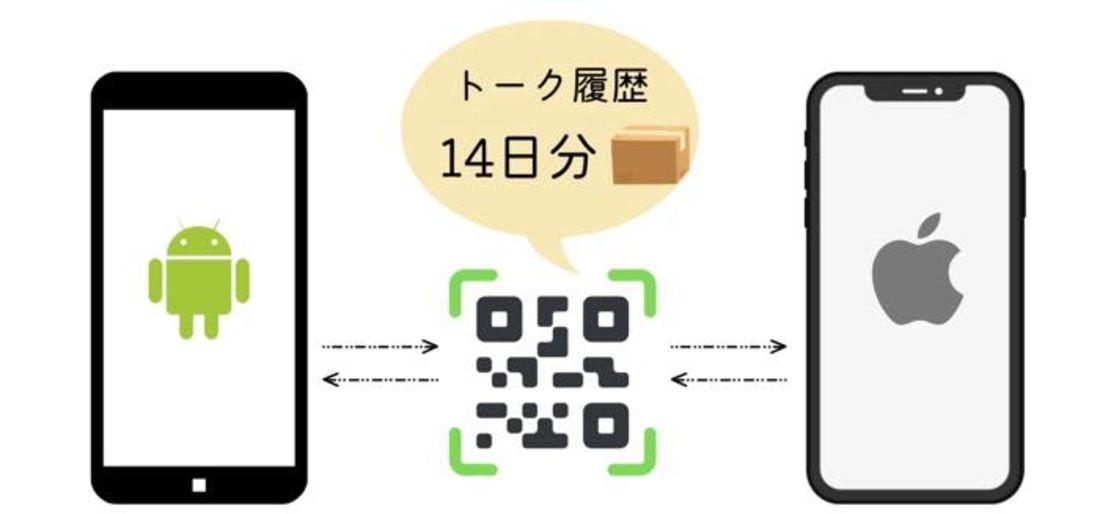
異なるOS間(iOS⇄Android)による機種変更の場合、トーク履歴を引き継げるのは「QRコードかんたん引き継ぎ」を使った方法のみです。QRコードかんたん引き継ぎなら、異なるOS間の機種変更でもバックアップなしで14日間のトーク履歴を引き継げます。
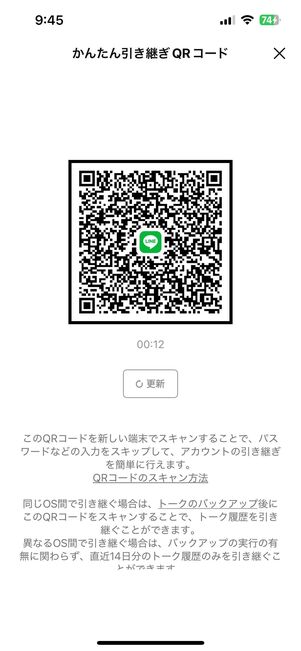
言い換えれば、異なるOS間でQRコードかんたん引き継ぎ以外の方法によってLINEアカウントを引き継ぐと、トーク履歴は消失してしまいます。それぞれのOSで利用しているデータの保存サービスが異なるため、「Googleドライブ」に保存したトーク履歴のデータを「iCloud」を使って復元することはできないのです(逆もしかり)。
また、QRコードかんたん引き継ぎを利用しても15日以前のトーク履歴は引き継がれません。
【対処法】テキストデータやスクショを友だちに送ってもらう
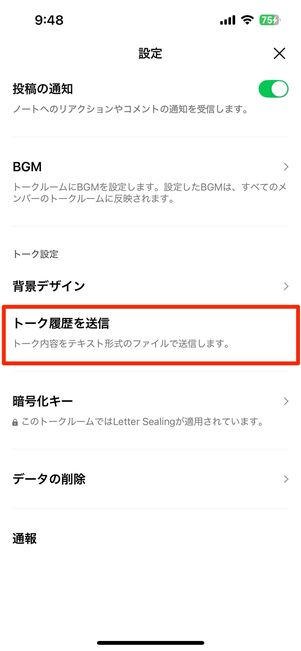
機種変更時に消失してしまったトーク履歴を復元する方法はありません。
次善の策として、絶対に残しておきたいトークは、テキストファイルやトークスクショといった形で残しておくことが可能です。すでにLINEアプリが使えなくなっている場合は、必要部分を友だちに送ってもらいましょう。トーク画面のメニューボタンからをタップし、を選択すると履歴を送信できます。
原因4:LINEアプリをアンインストール(削除)した

ホーム画面でアプリのアイコンを長押しすると「アプリを削除」が表示される
LINEアプリをアンインストール(削除)すると、トーク履歴はすべて消えてしまいます。機種変更時と同じく、バックアップをとっていない限りはトーク履歴を復元できません。
【対処法】バックアップをしている場合は復元可能
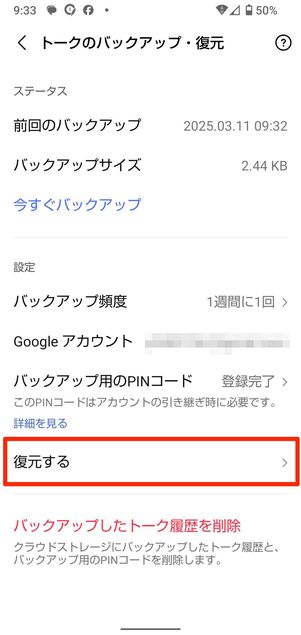
Android版LINEは設定から[トークのバックアップ・復元]と進み、[復元する]をタップする
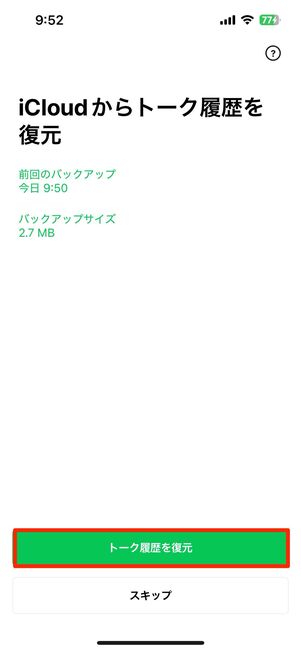
iOS版LINEでトーク履歴を復元できるのはログイン過程のタイミングだけ
トーク履歴のバックアップがあるなら復元は可能です。Android版LINEは「設定」からいつでもトーク履歴を復元できますが、iOS版LINEはアプリインストール直後のログイン過程でしかおこなえません。
また、そもそもバックアップが存在しない場合、残念ながら消えたトークは復元できません。相手側のLINEでトークが消えていないのであれば、必要部分のテキストデータを送信してもらうなどして対処しましょう。
原因5:アップデートなどで不具合が発生している
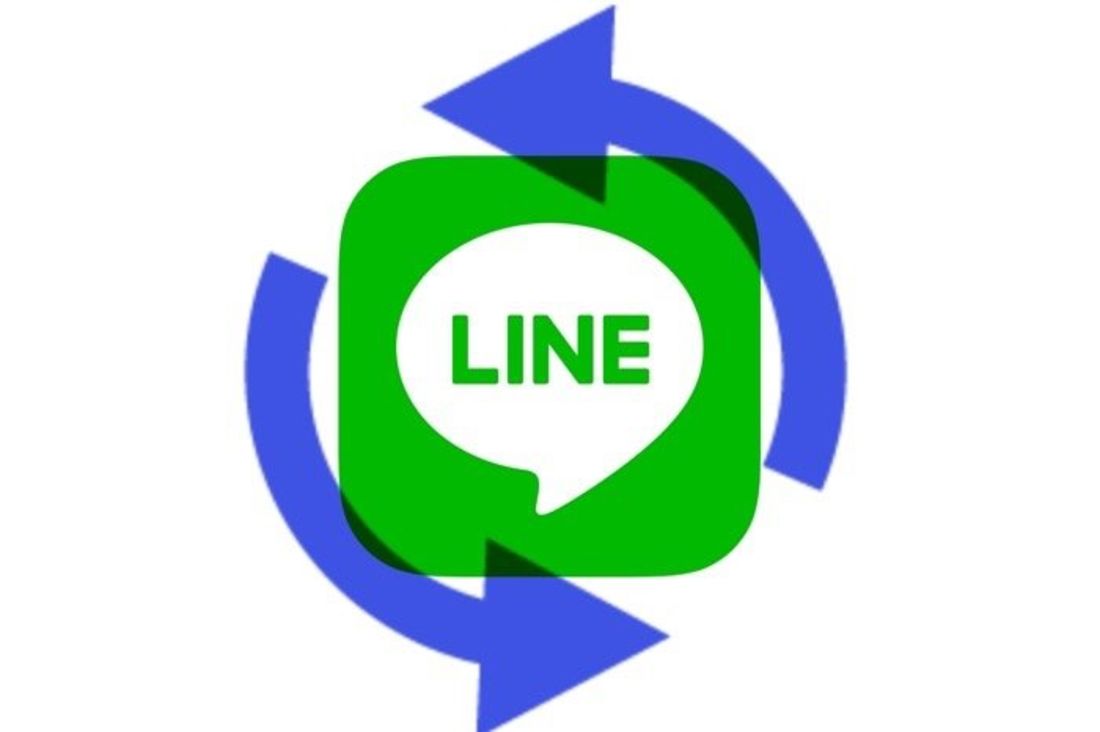
先にも述べたように、本来、LINEのトーク履歴が勝手に消えることはありません。
しかし、直前に機種変更やアンインストール、トーク履歴の手動削除などをしていないのにもかかわらず、トーク履歴全体や特定の1人のトーク履歴が消えたりしたのであれば、LINEアプリに何らかの問題が生じているおそれもあります。
実際、過去にはOSやアプリのアップデート時に不具合が生じたことがあります。普段からトーク履歴のバックアップを定期的に取っておくと安心です。手動ではなく自動でのバックアップも可能です。
【対処法】LINEに問い合わせる
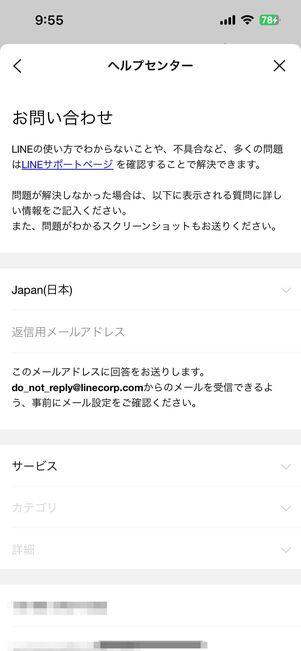
状況を整理した上で、LINEに問題を報告しましょう。返信まで数日かかる場合があり、必ずしも問題を解決できる保証もありませんが、問い合わせることで対処できる可能性もあります。
LINEによる不具合である場合は、LINEの公式X(旧Twitter)アカウントからアナウンスされることもあるのでチェックしてみてください。
その他に考えられること
トークルームが消えた要因に上記5つを挙げましたが、なかには手動でトーク履歴を消してしまったという事例もあります。操作ミスなど考えられる原因を紹介します。
キャッシュデータと一緒にトーク履歴を消してしまった
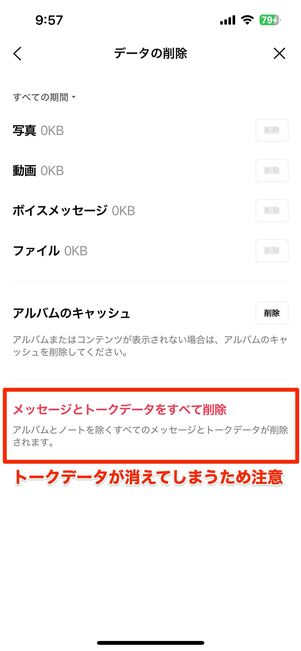
iOS版LINE
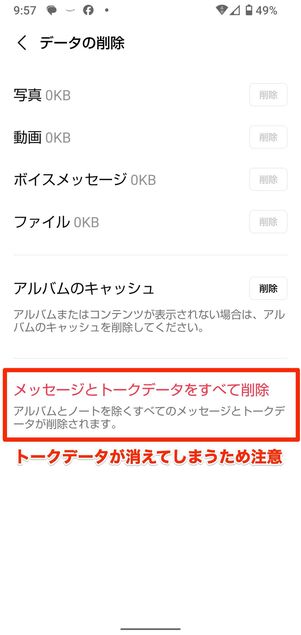
Android版LINE
LINEアプリの動作が重いときなどにストレージ容量を減らす目的で、不要なキャッシュデータを消すことがあります。
iOS版もAndroid版もトークごとのデータ削除画面(トーク画面のメニューボタンから[設定]に進み、[データの削除]をタップで表示)で誤って[メッセージとトークデータをすべて削除]を選択すると、トーク履歴が消えてしまいます。
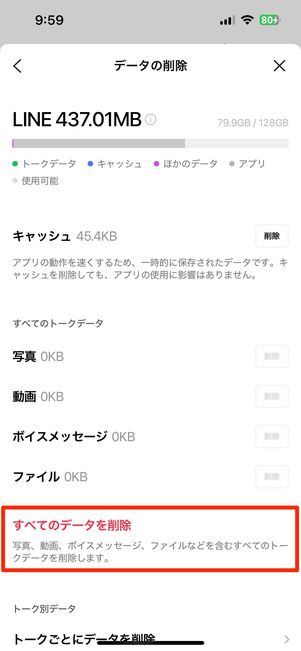
iOS版LINE
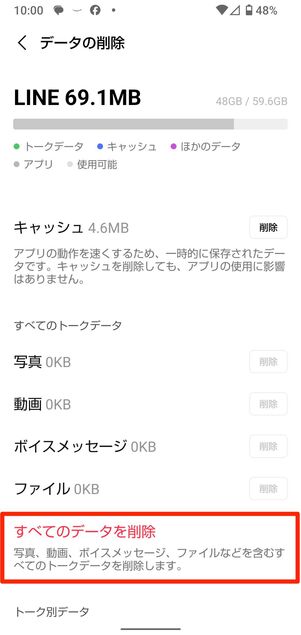
Android版LINE
ちなみに、LINEの設定にあるデータの削除画面(「ホーム」タブの設定ボタンから[トーク]に進み、[データの削除]をタップで表示)にある[すべてのデータを削除]というボタンを押してもトーク履歴(メッセージ)は消えません。
第三者により手動でトーク履歴を消去された

機種変更やアンインストールなどをおこなっていないのに勝手にトークが消えたという場合、故意・過失にかかわらず第三者の手によってトークが削除されてしまった可能性も最悪考えられます。
心当たりがある場合は、LINEにパスコードを設定することをおすすめします。一度消されたトーク履歴は復元できませんが、パスコードを設定しておけば、LINEアプリ起動時に設定したパスコードの入力が求められるので、第三者にLINEを閲覧・操作されるのを防げます。
トークの相手が送信取り消しをした
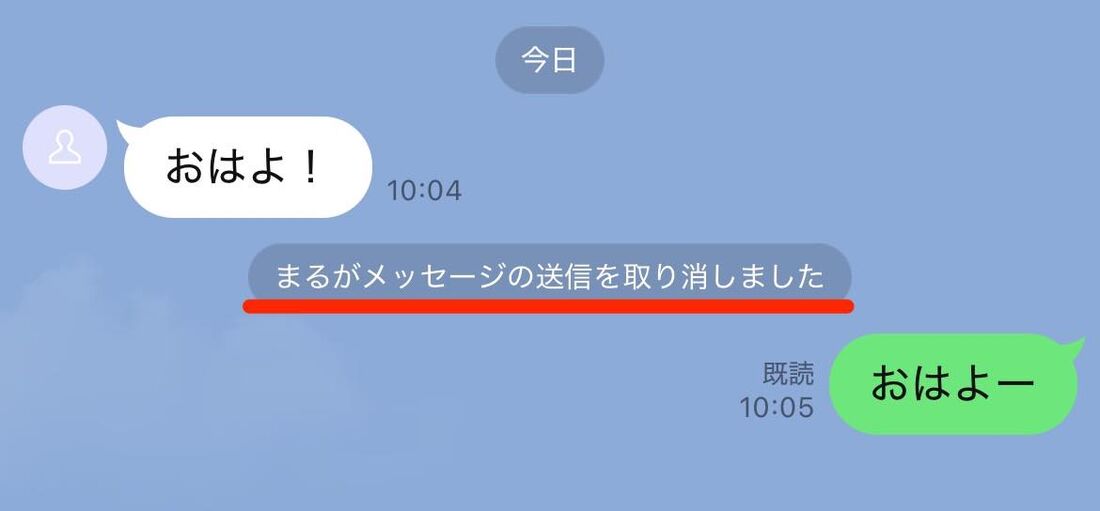
トーク画面を開いた時に、相手のみのメッセージ履歴が消えていた場合、相手が「送信取り消し」機能を使ったと考えられます。
勝手に消えてしまったわけではないので、気になる人は相手に理由を聞いてみるなどして確認しましょう。
LINEの「トークルーム」が消えたときに考えられる原因と復活方法
トーク履歴以前に「トークルーム」ごと消えてしまったという場合もあります。その場合に考えられる主な原因は以下の3つです。
原因1:トークルームを非表示/削除した
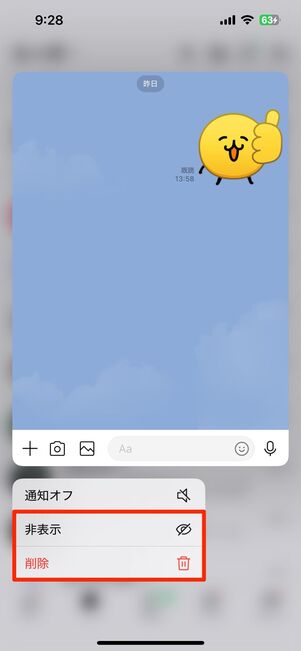
トークルームを長押しした場合
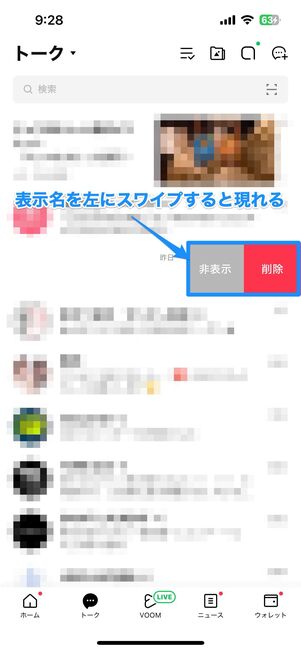
トークルームを左にスワイプした場合
トークルームは「非表示」にできます。iOS版LINEでは左スワイプで簡単におこなえるので、なにかの拍子に非表示にしてしまったということも考えられます。「非表示」になるとトークルームが削除されたように見えますが、トーク履歴を含めトークルームのデータは完全に残っており、簡単に再表示できます。
一方、「非表示」とよく似た「削除」の場合もトークルームが消えてしまいます。どちらもトークルームが消えるという点では共通していますが、トーク履歴が消えるかどうかという点で異なります。トークルームの非表示であれば復元時にトーク履歴も復活しますが、前述したとおり削除してしまうとトーク履歴まで消失してしまう点は覚えておきましょう。
【対処法】トークルームを再表示する
トークルームが消えてしまった場合、再表示する主な方法は次の通りです。
- 相手から新着トークを受信する
- 友だちリストなどから再表示する
- (非表示の場合)「非表示リスト」から再表示する
トークルームを非表示または削除した相手から新着のトークを受信すると、消えてしまったトークルームが復活します。
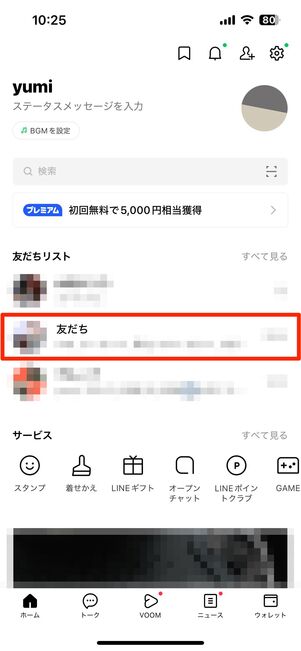
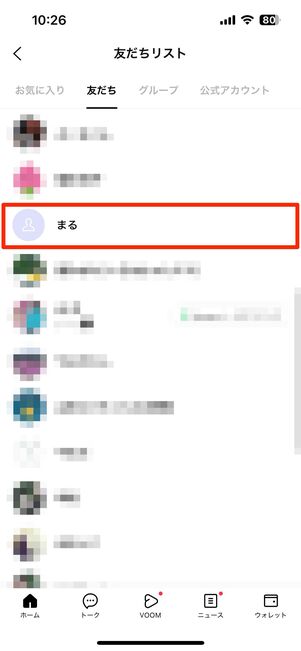

また、友だちリストなどから[トーク]をタップすると消えていたトークルームがトークリストに再表示されます。
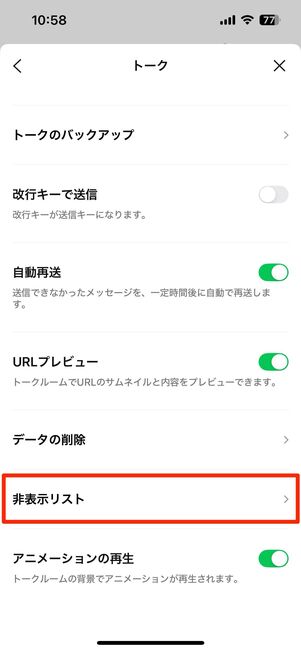
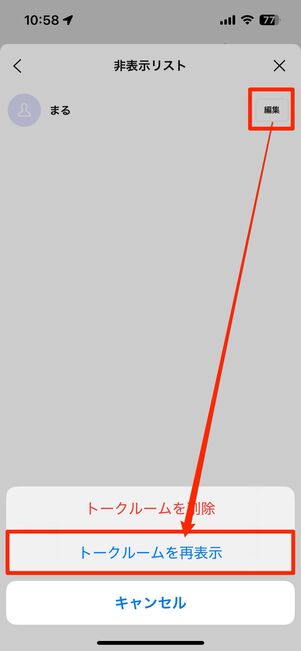
非表示にしたトークルームを再表示するには、まず「ホーム」タブの設定ボタン→[トーク]→[非表示リスト]へ進みます。非表示中のトークルームの[編集]ボタンから[トークルームを再表示]をタップすると、トークルームを再表示できます。
原因2:グループ・複数人トークから退会した/退会させられた
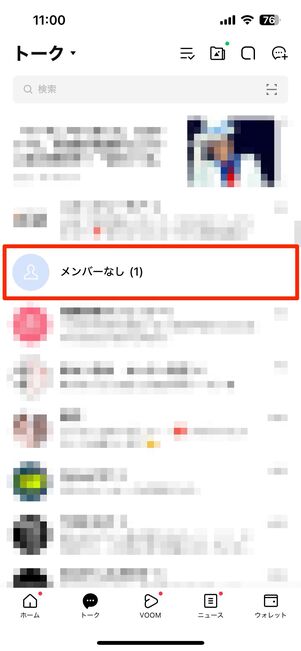
LINEグループから退会させられた場合、「メンバーなし」と表示される
グループ・複数人トークから自分で退会すると、グループトークがトークリストに表示されなくなります。
また、誰かに退会させられた場合は、グループ名に「メンバーなし」と表示されてトークリストに残ります。
【対処法】LINEグループに招待してもらい参加し直す
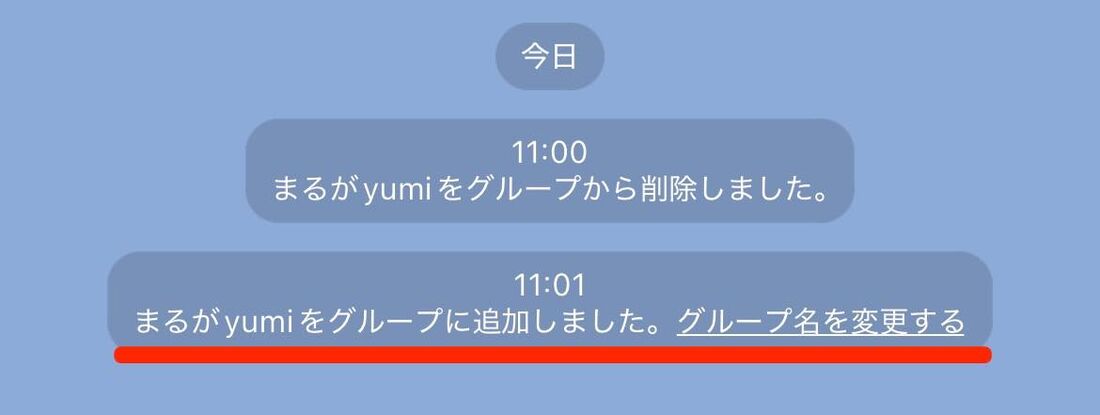
グループを退会させられても、再招待されればトーク履歴が見られる
退会したLINEグループに招待してもらって参加し直せば、グループのトークルームは復活します。
自分から退会した場合は、バックアップをとっていない限り、トーク履歴は削除された状態となります。相手によって退会させられた場合は、直前までのトーク履歴は残ったままになるのでいつでも見られます。
原因3:相手がLINEアカウントを削除した
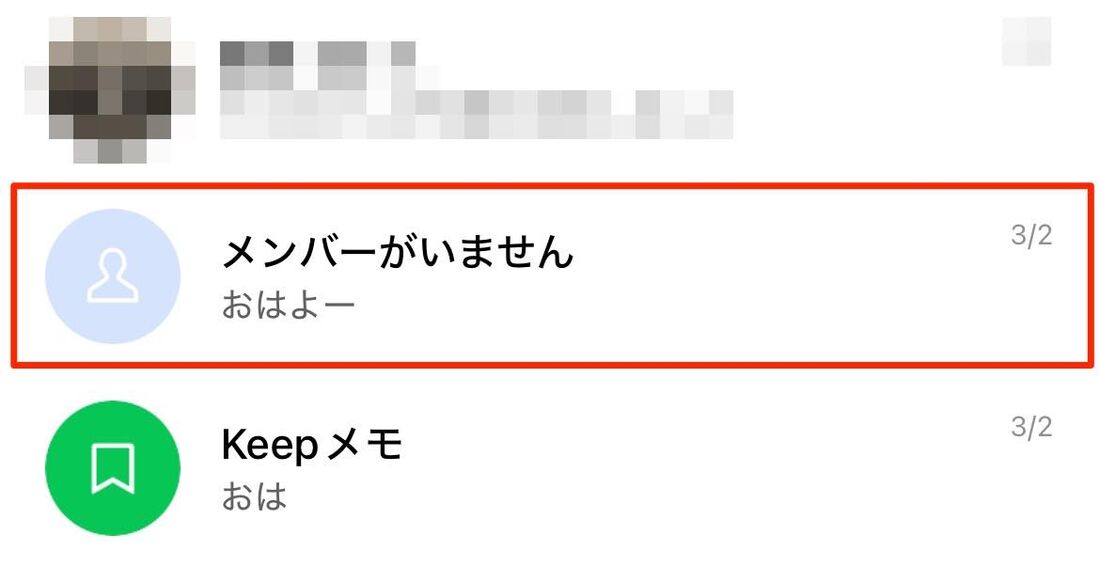
相手がLINEアカウントを削除した場合、「メンバーがいません」と表示される
相手がLINEアカウントを削除すると、その相手とのトークルーム名は「メンバーがいません」となり、アイコンも表示されません。まるで1人だけトークリストから消えたように見えます。
厳密に言えばトークリストには残っており、トーク履歴も消えたわけではありませんが、実態は相手がLINEから消えてしまっているためトークはできません。
【対処法】新しいアカウントを改めて友だち追加する
相手がLINEアカウントを削除してしまった場合、効果的な対処法は存在しません。相手が新しくLINEアカウントを作り直したのであれば、改めて友だち追加し直すほかないのです。